ご存知かもしれませんが、Appleはサブスクリプションを購入して他の人と共有できるいくつかのサービスを提供しています ファミリーシェアリングの使用. これには現在、Apple Music、Apple News、およびAppleArcadeが含まれます。
これらのサービスの1つ以上にサインアップするのは簡単ですが、家族のサブスクリプションを有効にしたり、家族共有グループの若者の設定を変更したりする必要がある場合があります。
このチュートリアルでは、サブスクリプションの共有と子の設定の調整について説明します。
関連している:
- Apple News +を購読して使用する方法
- iOS13のAppleMusicの新機能
- AppleMusicと自動更新サブスクリプションをキャンセルする方法
- iPhoneとiPadのスクリーンタイムでお子様の連絡先リストを管理する
- 家族共有アカウントでスクリーンタイムを使用する方法
コンテンツ
- サブスクリプションの共有
-
設定の調整
- 露骨な内容の制限
- アプリの制限を設定する
- 購入を非表示にする
-
サブスクリプションを賢く共有する
- 関連記事:
サブスクリプションの共有
購読するとき アップルミュージック、料金が異なるため、個人プラン、家族プラン、学生プランのいずれを希望するかを決める必要があります。 しかし、 アップルアーケード と アップルニュース、一度購読すると、料金に含まれているので、家族全員がそれらのサービスを楽しむことができます。
購読しているサービスによっては、家族が利用できるようにする必要がある場合があります。これはiPhoneで簡単に行うことができます。
- 開ける 設定 をタップします Apple ID 頂点で。
- 選択する 家族の共有.
- 下 共有機能、共有したいサブスクリプション機能をオンまたはオフにすることができます。 これらには、Apple Music、Apple Arcade、およびAppleNewsが含まれます。 1つ以上をタップします それらを有効にし、プロンプトに従って家族共有プロセスを完了します。

設定の調整
サブスクリプションを子供と共有している場合は、設定を変更することをお勧めします。 これには、明示的なコンテンツの制限やアプリの制限の設定が含まれる場合があります。
Appleは、Screen Timeを使用してこれらの種類の変更をすばやく行う方法を提供し、セクションに直接アクセスできます。 家族の共有 すでに使用している画面 ステップ2 その上。
下 共有機能、 選択する 上映時間 次に、 子供の名前.
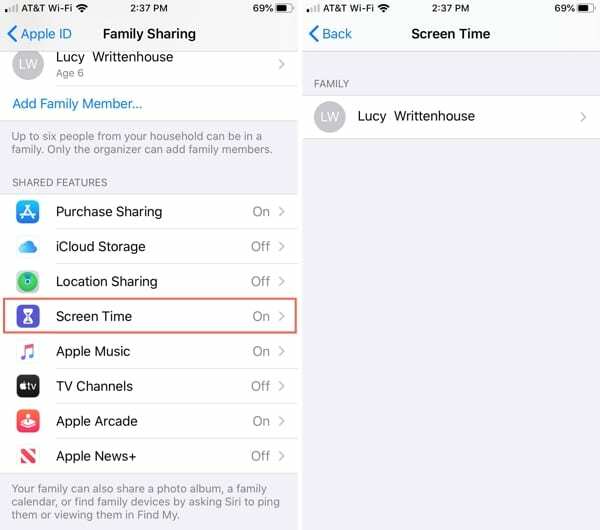
露骨な内容の制限
お子様が歌の中で不快な言葉を聞いたり、ニュース記事で見たりしないようにするには、 コンテンツとプライバシーの制限 オプションそして次に コンテンツの制限.
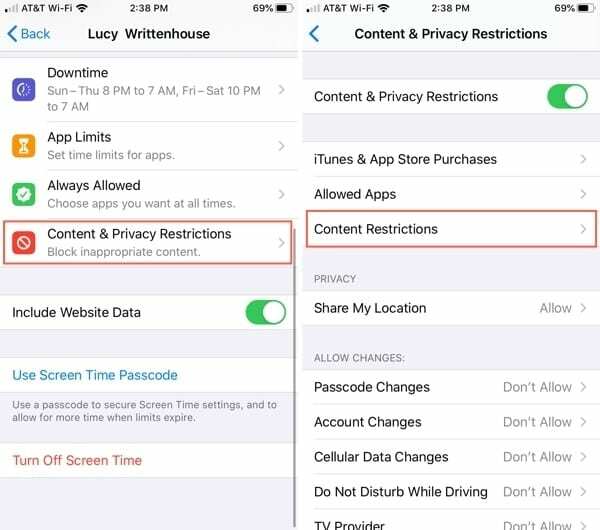
次の画面では、お子様がこれらのサブスクリプションでアクセスできるコンテンツの種類を調整するための多くのオプションがあります。
- 音楽、ポッドキャスト、ニュース: 選ぶ 掃除 それ以外の 明示的. これは、AppleMusicおよびAppleNewsのサブスクリプションに適用されます。
- アプリ:お子様のアクセスに一致する年齢を選択してください。 これは、AppleArcadeサブスクリプションのゲームに適用されます。
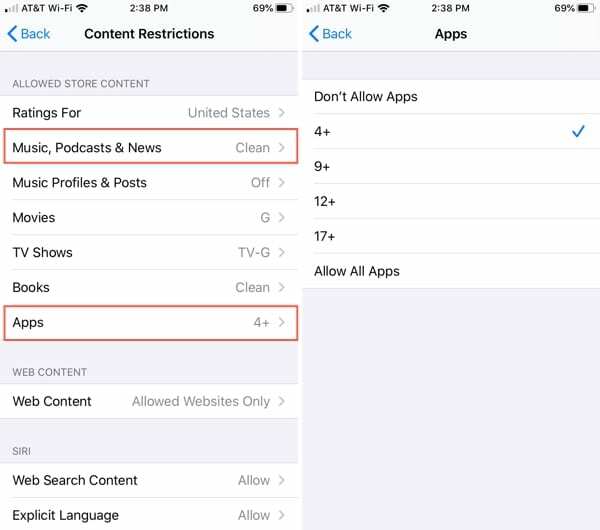
この画面を表示しているときに、必要に応じて、サブスクリプションに関係のない他の設定を行うことができます。 たとえば、映画やテレビ番組の評価を設定したり、本がきれいで露骨でないことを確認したり、特定のWebコンテンツを制限したりできます。
変更が完了したら、をタップします 矢印 左上に戻って スクリーンタイム設定 あなたの子供のために。
アプリの制限を設定する
コンテンツを制限することに加えて、子供が音楽や アーケードからゲームをする. に戻る スクリーンタイム設定 お子様の場合は、 アプリの制限 この時。
上部のトグルをオンにします アプリの制限 まだ有効になっていない場合。 新しい制限を設定するには、をタップします 制限を追加 下部にあります。
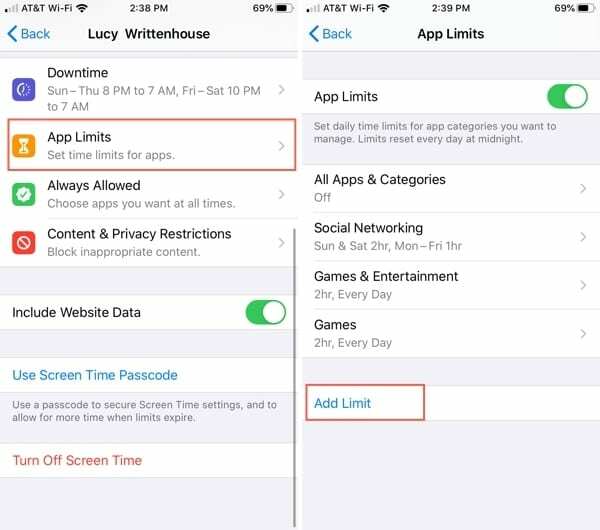
アプリの選択
に アプリを選択 画面では、カテゴリを選択するか、カテゴリを展開してカテゴリ内の特定のアプリを選択するかを選択できます。 上部のオプションを選択することもできます すべてのアプリとカテゴリ.
サブスクリプションアプリを見つけることができるカテゴリは次のとおりです。
- アップルミュージック: エンターテイメント
- アップルアーケード: ゲーム
- アップルニュース:読書とリファレンス
ノートAppleArcadeで:AppleArcadeはスタンドアロンアプリではないことを覚えておくことが重要です。 そのため、ゲームカテゴリにアプリの制限を設定すると、特にそれらのゲームを選択しない限り、Apple Arcadeのゲームだけでなく、お子様のデバイス上のすべてのゲームが含まれます。
選択してタップします 次.
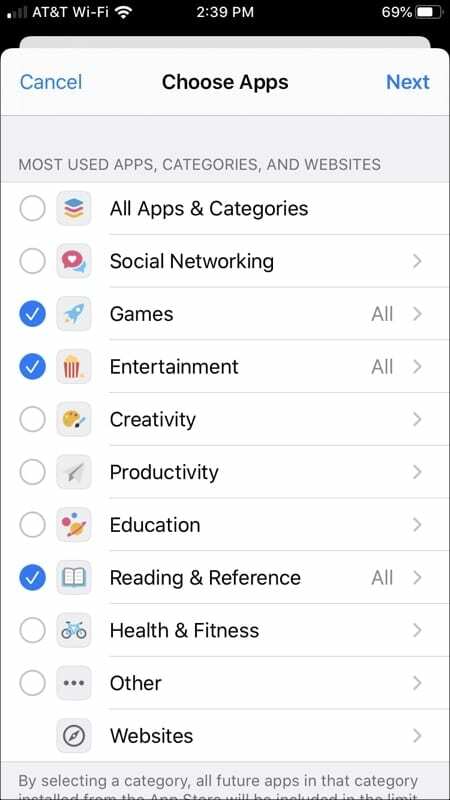
制限時間の設定
次に、選択したアプリの制限時間を時間と分で設定します。 曜日に適用される制限時間を設定するか、タップすることができます 日をカスタマイズする 特定の日に多かれ少なかれ時間を許可します。 終了したら、タップします 追加 頂点で。
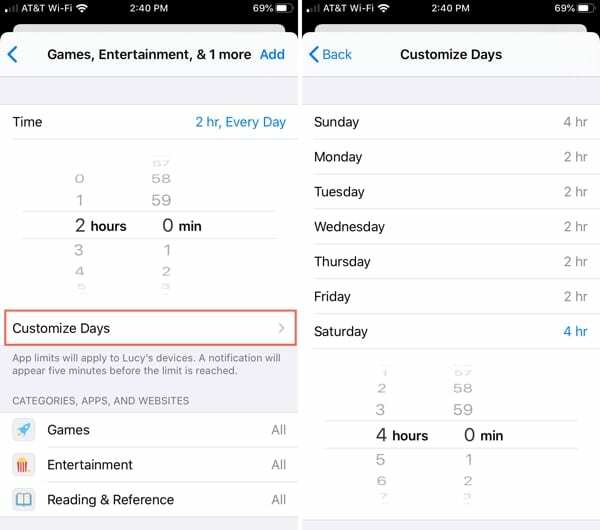
に戻されます アプリの制限画面 ここで、選択内容と時間制限を確認したり、設定したものを編集したり、制限を追加したりできます。 終了したら、をタップします 矢印 左上から後ろに向かいます。
購入を非表示にする
調整を検討する必要があるもう1つの設定は、 購入共有. ファミリー共有でこの設定を有効にすると、ファミリーグループのすべてのメンバーが、購入したアプリや音楽を表示してダウンロードできます。
これはそれ自体がアプリであるためAppleNewsには影響しませんが、ゲームや音楽には適用されます。 したがって、AppleArcadeからゲームをダウンロードしたりAppleMusicから曲をダウンロードしたりすると、お子様もダウンロードできるようになります。
NS Appleは説明します:
コンテンツは、iTunes、Apple Books、または各ファミリーメンバーのAppStoreの[購入済み]タブに自動的に表示されます。 コレクションを閲覧したい家族を選択し、選択したコンテンツをダウンロードまたは再生するだけです。 他の家族も同じようにあなたのコレクションにアクセスできます。
これは、購入共有を無効にするか、個々のアイテムを非表示にすることで解決できます。
購入共有の無効化
購入共有を完全にオフにする場合は、次の手順に従ってください。
- 開ける 設定 をタップします Apple ID 頂点で。
- 選択する 家族の共有.
- 下 共有機能、タップ 購入共有.
- 上部のトグルをオフにします 私の購入を共有する.
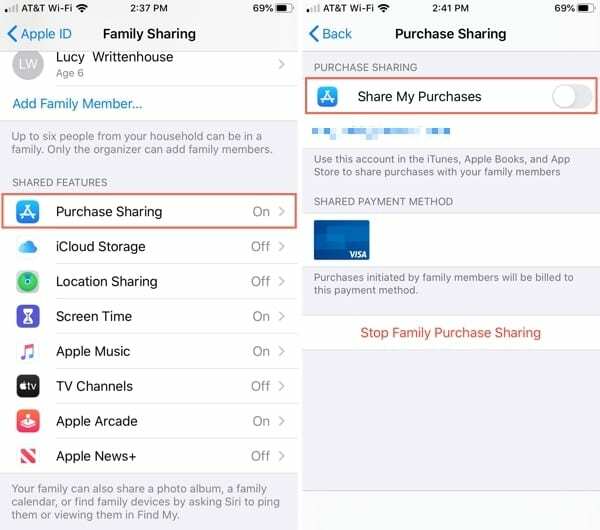
アプリを非表示にする
購入したものを引き続き共有したいが、特定のアプリを非表示にしたい場合は、これも良いオプションです。
- を開きます App Store iPhoneで、 今日 下部のタブ。
- あなたの 写真 右上にあります。
- 選択する 購入した その後 私の購入.
- 非表示にするアプリが表示されたら、右から左にスワイプしてタップします 隠れる.
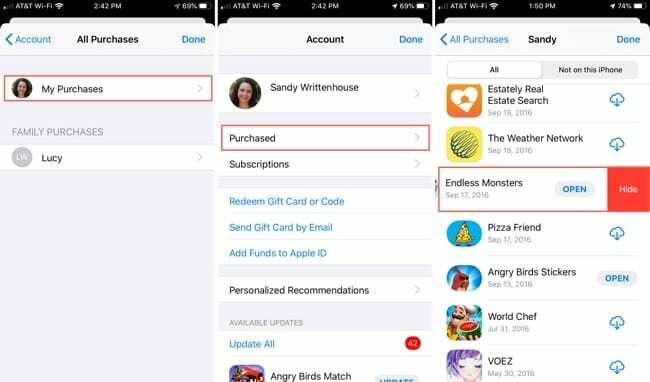
非表示のアプリを表示または再表示するには、次の手順に従います。
- を開きます App Store iPhoneで、 今日 下部のタブ。
- あなたの 写真 右上にあります。
- 選択する あなたのAppleID 上部に表示され、プロンプトが表示されたらアカウントを確認します。
- 下にスクロールして クラウドのiTunes タップします 隠された購入.
- 非表示のアプリのリストが表示され、1つ以上を再表示できます。
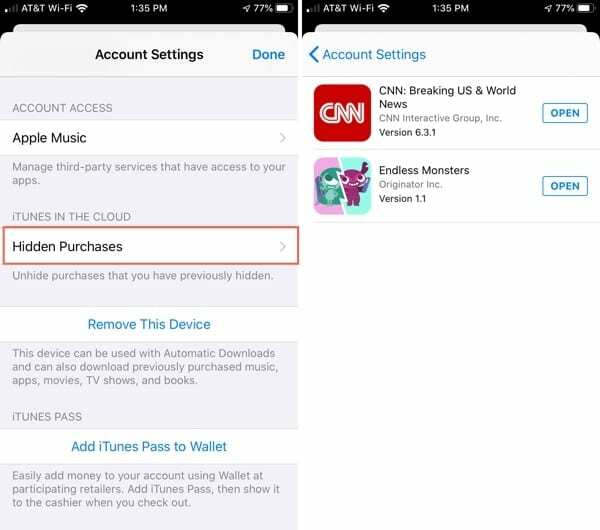
音楽を隠す
音楽を非表示にするには、Macのミュージックアプリ(またはPCのiTunes)を使用する必要があります。
- を開きます 音楽 Macのアプリをクリックします アカウント > 家族での購入 また 購入.
- 上部で、 音楽. ここから映画、テレビ番組、オーディオブックを非表示にすることもできます。
- どちらかを選択してください アルバム また 曲.
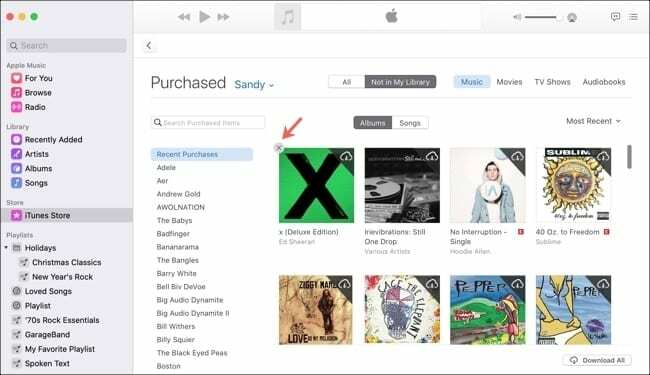
- クリック 非表示ボタン(X) アルバムや曲のために。 アルバムの場合は、 NS アルバムの左上にあります。 曲の場合は、 NS 右端まで。
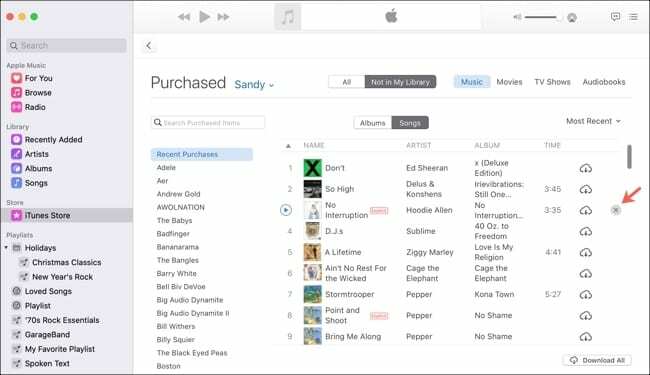
非表示の音楽を表示したり、アイテムを再表示したりするには、次の手順に従います。
- を開きます 音楽 アプリをクリックします アカウント > マイアカウントを表示.
- 下 クラウドのiTunes わかるでしょ 隠された購入. その横にあるリンクをクリックして 管理.
- 次に、非表示の音楽のリストを表示して、 再表示 アルバムや曲を再表示する場合はボタン。 クリックすることもできます すべて再表示 右下にあります。
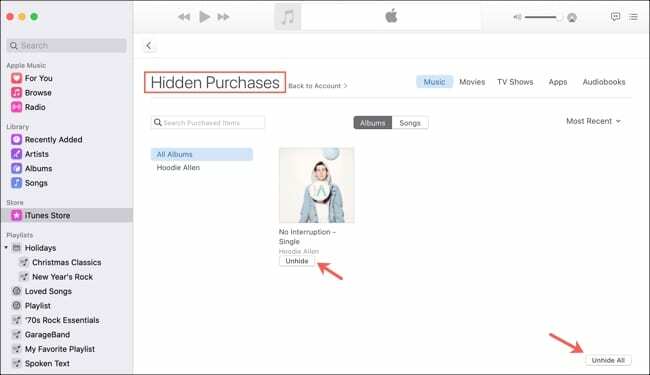
サブスクリプションを賢く共有する
AppleがサブスクリプションサービスをFamilySharingグループと共有できるのは素晴らしいことです。 しかし、それに伴い、グループ内の子供がすべきでないことに遭遇しないように、設定をいじくり回します。
Apple Music、Apple Arcade、またはApple Newsを購読していて、Family Sharingグループの子供のために調整を行う必要がありますか? もしそうなら、うまくいけば、この情報が役立つでしょう! また、問題が発生したり、質問がある場合は、以下にコメントしてください。

Sandyは、IT業界でプロジェクトマネージャー、部門マネージャー、およびPMOリードとして長年働いていました。 その後、彼女は自分の夢に従うことを決心し、現在はテクノロジーについてフルタイムで書いています。 サンディは 科学の学士号 情報技術の。
彼女はテクノロジー、特にiOS用の素晴らしいゲームとアプリ、あなたの生活を楽にするソフトウェア、そして仕事と家庭の両方の環境で毎日使用できる生産性ツールを愛しています。
彼女の記事は定期的にで紹介されています MakeUseOf、iDownloadBlog および他の多くの主要な技術出版物。